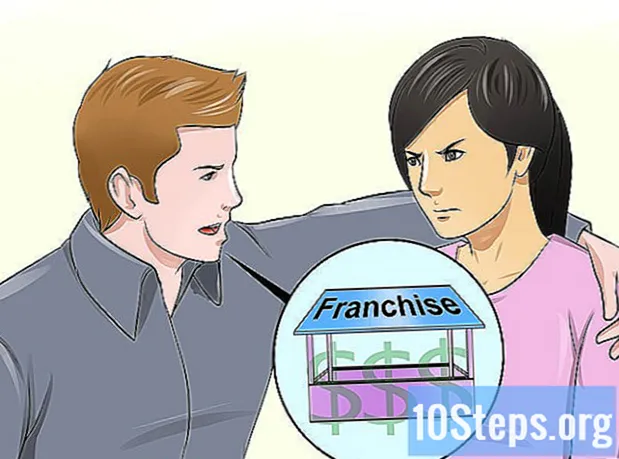Zawartość
W tym artykule dowiesz się, jak utworzyć przezroczyste białe tło w programie Microsoft Paint. Program jest dostępny w zaktualizowanej wersji (zwanej Paint 3D), która umożliwia usuwanie tła za pomocą kilku kliknięć, jeśli używasz systemu Windows 10. W poprzednich wersjach systemu Windows nie można zapisywać obrazów z przezroczystym tłem w programie Paint. Możesz jednak wyciąć żądaną część obrazu i wkleić ją na innym tle.
Kroki
Metoda 1 z 2: Korzystanie z programu Paint 3D
. Znajduje się bezpośrednio w panelu „Ekran”. Kolor tła obrazu zostanie usunięty, ale nie będziesz mógł go jeszcze zobaczyć.

. Znajduje się bezpośrednio w panelu „Ekran”. Wybrana część obrazu będzie teraz znajdowała się na szarym tle.
pod przyciskiem ″ Wybierz ″. Znajduje się na pasku narzędzi u góry ekranu. Pojawi się menu.
ponownie przycisk ″ Wybierz ″. Menu otworzy się ponownie.
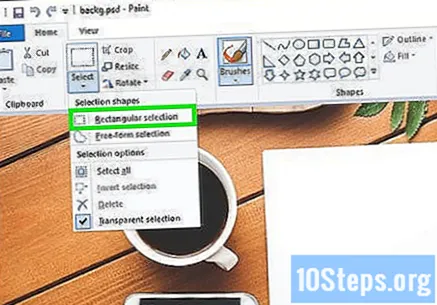
Kliknij Prostokątny wybór. Ta opcja znajduje się u góry menu. Narzędzie pozwoli ci narysować ramkę wokół obrazu, aby go zaznaczyć.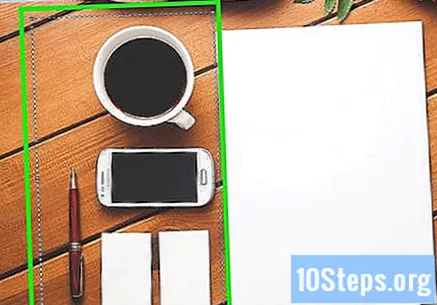
Wybierz część obrazu, którą chcesz zachować. Kliknij i przeciągnij myszą, aż zostanie wybrana żądana część obrazu, a następnie zwolnij przycisk. W wybranym obszarze pojawi się kropkowane pole wyboru.- Wszystko wewnątrz pola wyboru zostanie zachowane, z wyjątkiem elementów, które odpowiadają „Kolorowi 2”. Kliknij Dowolny wybór aby ręcznie zaznaczyć żądaną część obrazu, jeśli tło nie jest całkowicie białe (na przykład jeśli w tle znajdują się cienie i obiekty, których nie chcesz zachować).
Kliknij Kopiuj. Ten przycisk znajduje się w lewym górnym rogu ekranu w panelu „Schowek”. Twój wybór zostanie skopiowany.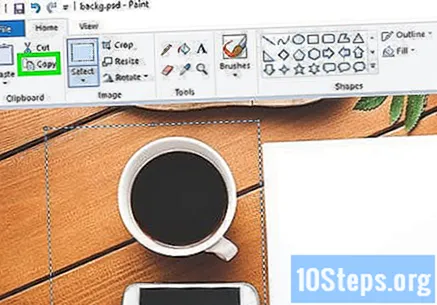
Utwórz lub otwórz nowy plik. Po skopiowaniu zaznaczenia możesz otworzyć nowy obraz, do którego można go wkleić. Przed otwarciem nowego pliku Paint poprosi Cię o zapisanie lub odrzucenie zmian w obrazie, nad którym pracowałeś.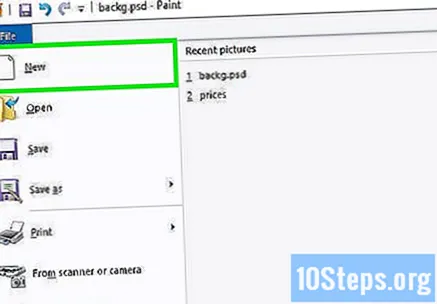
- Kliknij Plik w lewym górnym rogu.
- Kliknij Nowy aby utworzyć nowy plik lub kliknij otwarty aby otworzyć inny obraz.
Kliknij Naszyjnik. Ten przycisk znajduje się w lewym górnym rogu programu Paint. Wybrana część poprzedniego pliku zostanie wklejona do nowego obrazu.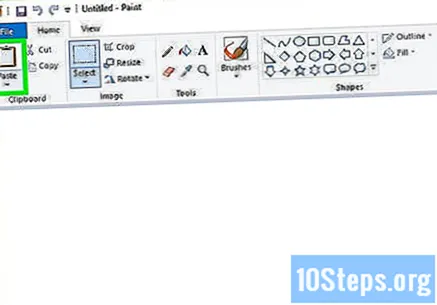
- Kliknij i przeciągnij zaznaczenie, aby je przenieść.
- Na wklejonym obrazie mogą występować białe obramowania. Czytaj dalej, aby rozwiązać ten problem.
Kliknij Kolor 1. Ten przycisk znajduje się u góry ekranu, obok palety kolorów.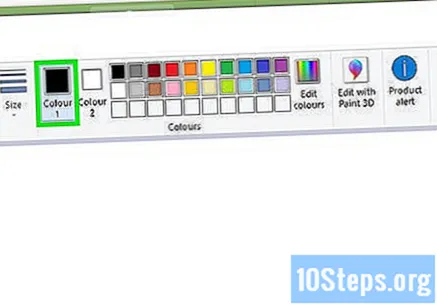
Wybierz zakraplacz na pasku narzędzi.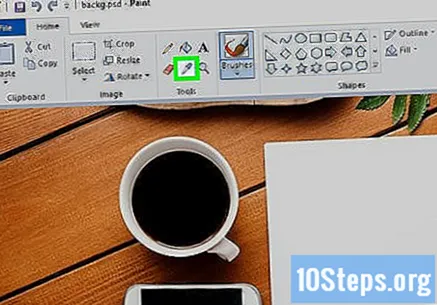
Kliknij na dole w pobliżu krawędzi. Kliknij tło obok białych ramek, aby wybrać najbliższy im kolor. Umożliwi to pomalowanie białych obszarów, łącząc je z wybranym kolorem.
Kliknij narzędzie pędzla. Jest to przycisk z pędzelkiem po prawej stronie panelu „Narzędzia” u góry ekranu.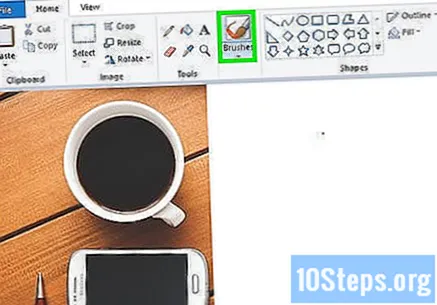
- Możesz kliknąć strzałkę w dół na przycisku pędzla, aby wybrać różne typy pędzli.
Pomaluj krawędzie. Użyj pędzla, aby pokolorować białe krawędzie, które nadal pojawiają się wokół klejonego obiektu.
- Powiększ i staraj się nie pokolorować obrazu.
- Możesz częściej używać zakraplacza, jeśli kolor tła jest jednolity.
- Kliknij menu poniżej Rozmiar aby zmienić rozmiar pędzla. Użyj większego pędzla, aby pokolorować większe obszary lub zmień pędzel na mniejszy i użyj powiększenia, aby kolorować dokładniej.
- Poszukaj białych części, które nie zostały skopiowane przez narzędzie Zaznaczanie przezroczyste. Użyj pędzla, aby je pokolorować.
- naciśnij Ctrl+Z cofnąć, jeśli przypadkowo pokolorujesz niechcianą część obrazu.